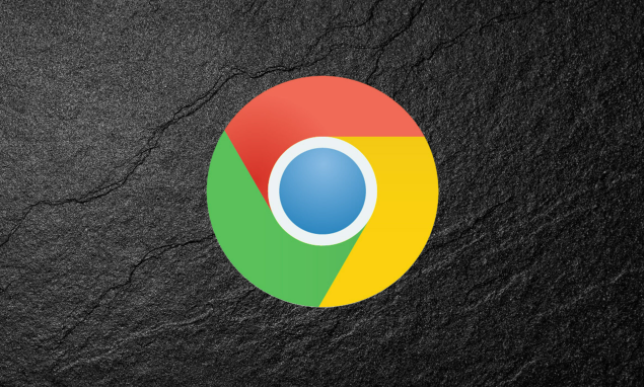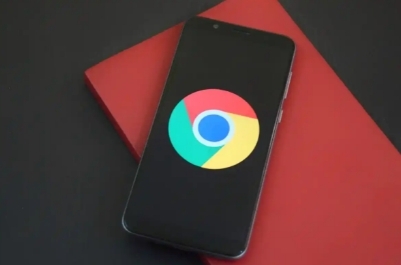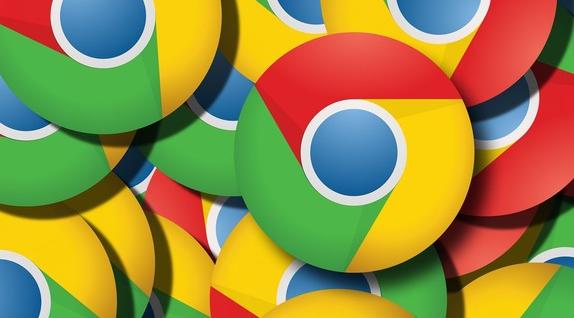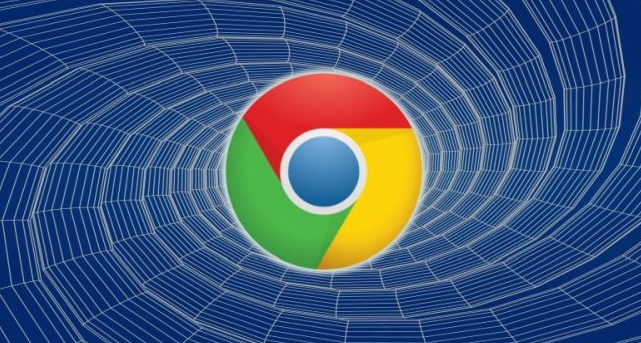
检查网络连接情况。查看其他设备或应用能否正常联网,若不能,重启路由器和调制解调器。同时确保网线连接稳固,Wi-Fi信号强度足够。可尝试切换网络,比如从无线网络切换到移动数据网络,或者重启路由器等设备。若网络代理设置不当,可能会导致下载卡顿,可在安装向导的设置选项中查看网络代理相关设置,确保其正确无误。
查看系统资源占用状况。在安装谷歌浏览器时,如果电脑的CPU使用率过高,可能会导致安装过程卡顿。可以通过打开任务管理器(在Windows系统中按Ctrl+Shift+Esc组合键)来查看CPU的使用情况。在任务管理器中,切换到“进程”选项卡,按照CPU列排序,查看是否有某个进程占用了大量的CPU资源。如果有,可以尝试结束该进程,但要注意不要随意结束系统关键进程,以免导致系统不稳定。同时检查内存使用情况,内存不足也会引起安装卡顿。同样在任务管理器中,查看“性能”选项卡下的内存使用情况。如果可用内存较少,可以考虑关闭一些不必要的程序来释放内存。
清理临时文件和磁盘空间。随着电脑的使用,系统会产生大量的临时文件,这些文件可能会占用磁盘空间并影响系统性能。在Windows系统中,可以按下Win+R键,输入“%temp%”并回车,打开临时文件文件夹,然后删除其中的所有文件和文件夹。另外,还可以使用系统自带的磁盘清理工具。在“控制面板”中找到“系统和安全”,点击“磁盘清理”,选择要清理的磁盘(通常是系统盘),然后勾选需要清理的项目,如临时文件、回收站内容等,最后点击“确定”进行清理。同时查看安装谷歌浏览器的目标磁盘分区剩余空间是否充足,若空间不足,删除一些不必要的文件或程序来释放空间。
检查浏览器自身设置。长时间的浏览会产生大量的缓存和Cookie文件,这些文件可能会影响浏览器的性能和下载速度。在Chrome浏览器中,点击右上角三个点,选择“设置”,然后点击“隐私设置和安全性”中的“清除浏览数据”,选择清除缓存和Cookie的时间范围,通常可以选择“全部时间”,然后点击“清除数据”。清理后,关闭并重新打开浏览器,再次尝试下载。部分浏览器扩展程序可能会在后台占用大量资源,导致下载卡顿。在Chrome浏览器中,点击右上角三个点,选择“更多工具”,然后点击“扩展程序”。逐一禁用扩展程序,然后进行下载测试,以确定是否是某个扩展程序引起的卡顿。如果发现是某个扩展程序的问题,可以考虑卸载该扩展程序或者寻找替代的扩展程序。
调整下载任务相关设置。在Chrome浏览器中,点击右上角三个点,选择“设置”,在“高级”选项中找到“下载内容”,查看下载相关的设置是否有问题。例如,是否设置了下载速度限制,如果有,可以调整为“无限制”;是否选择了不合适的下载路径,可以更改下载路径到一个磁盘空间充足且读写速度较快的分区。有时下载过程中可能出现临时的网络波动或程序错误,导致下载卡顿。可以尝试暂停下载任务,然后再次点击“开始”按钮,继续下载。Chrome浏览器会对已下载的部分进行验证和续传,有可能恢复下载速度。